Windows Powershell ISE视图调整的方法
1、打开Windows Powershell ISE窗口;
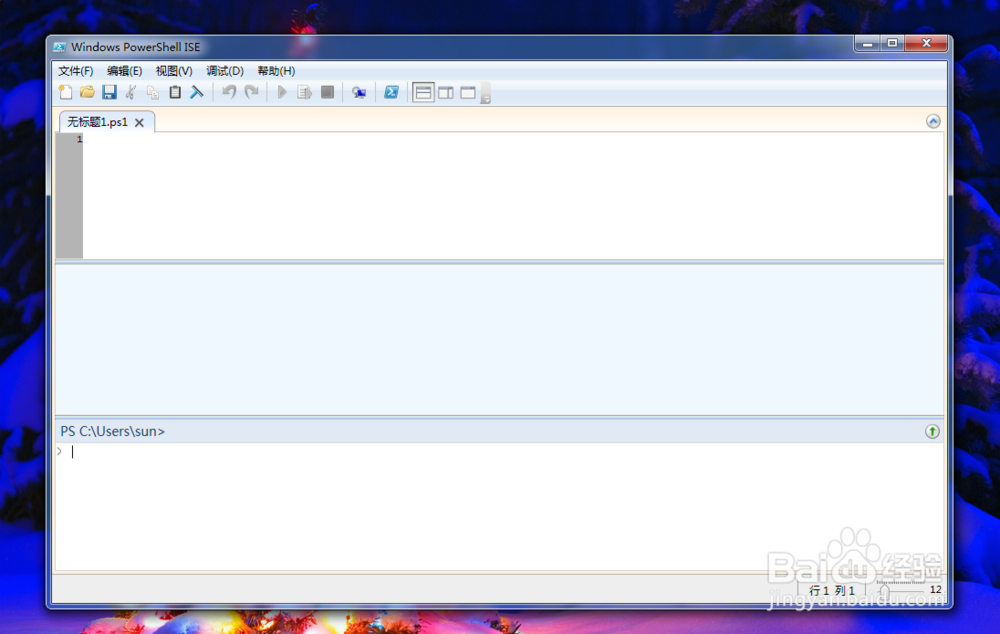
2、点击菜单栏中的“视图”按钮;

3、视图下拉菜单自动打开;
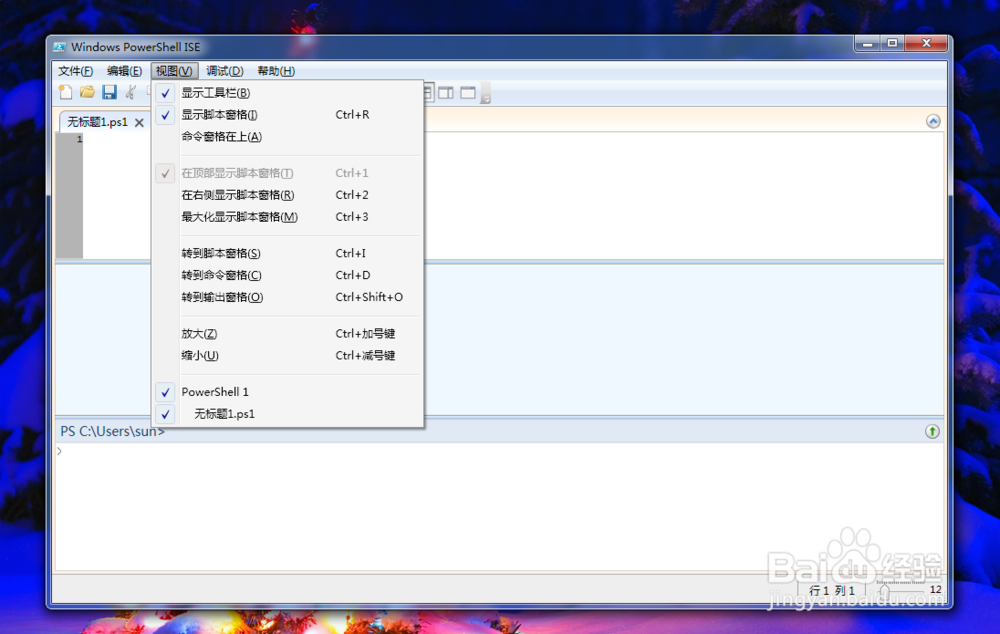
4、点击下拉菜单中的“显示工具栏”,即可关闭Windows Powershell ISE窗口中的工具栏;

5、如果点击下拉菜单中的“显示脚本窗格”,即可关闭脚本窗格;

6、如果点击下拉菜单中的“命令窗格在上”,即可调整命令窗格的位置;

7、如果点击下拉菜单中的“在右侧显示脚本窗格”,脚本窗格会自动移动到右侧。

声明:本网站引用、摘录或转载内容仅供网站访问者交流或参考,不代表本站立场,如存在版权或非法内容,请联系站长删除,联系邮箱:site.kefu@qq.com。
阅读量:49
阅读量:149
阅读量:130
阅读量:108
阅读量:61